Исправна интеракција мултифункционалног уређаја Схарп АР-5516 са оперативним системом постиже се инсталирањем одговарајућих управљачких програма, што се може учинити на различите начине. Најлакше је користити приложени диск. Међутим, многи корисници тренутно немају погон, па предлажемо да прескочите ову опцију и истражите четири алтернативне методе како бисте пронашли најбољи.
Метод 1: Званична веб страница компаније Схарп
Најефикаснији и најпоузданији начин добијања управљачких програма за Схарп АР-5516 је коришћење званичне веб локације произвођача, јер сам програмер ставља подржане датотеке на одговарајуће странице, претходно их проверавајући да ли могу да раде. Корисник их мора само ручно пронаћи и преузети на свој рачунар, што ће трајати највише неколико минута.
Идите на службену веб страницу компаније Схарп
- Кликните на горњу везу да бисте отишли на Схарп почетну страницу на којој вас занима одељак "Решења за штампу".
- Када задржите курсор миша изнад њега, појавит ће се искачући мени. Тамо кликните леви тастер миша "Подршка".
- Након отварања нове странице потражите плаво дугме Схарп центар за преузимање и кликните на њега.
- На екрану ће се појавити нови образац центра за преузимање, где се траже потребне датотеке. У пољу "За производ" почните да куцате име свог вишенаменског модела и кликните на одговарајући приказани резултат.
- Поништите све ставке са документацијом, остављајући само активне "Возачи" и "Софтвер".
- Након тога, обавезно одаберите верзију оперативног система и његов бит тако да се на листи приказују само компатибилне датотеке, а затим кликните на "Претрага".
- Прво проширите одељак са управљачким програмима.
- Изаберите одговарајућу верзију и започните преузимање кликом на наменско дугме.
- Сачекајте да се заврши преузимање извршне датотеке и покрените је.
- У прозору инсталационог програма не мењајте путању за чување датотека ако је подразумевана системска партиција чврстог диска. Након тога кликните на "Даље".
- Сачекајте да се инсталација заврши, након чега ћете добити обавештења о успешном завршетку ове процедуре и да је хардвер сада откривен у оперативном систему Виндовс.
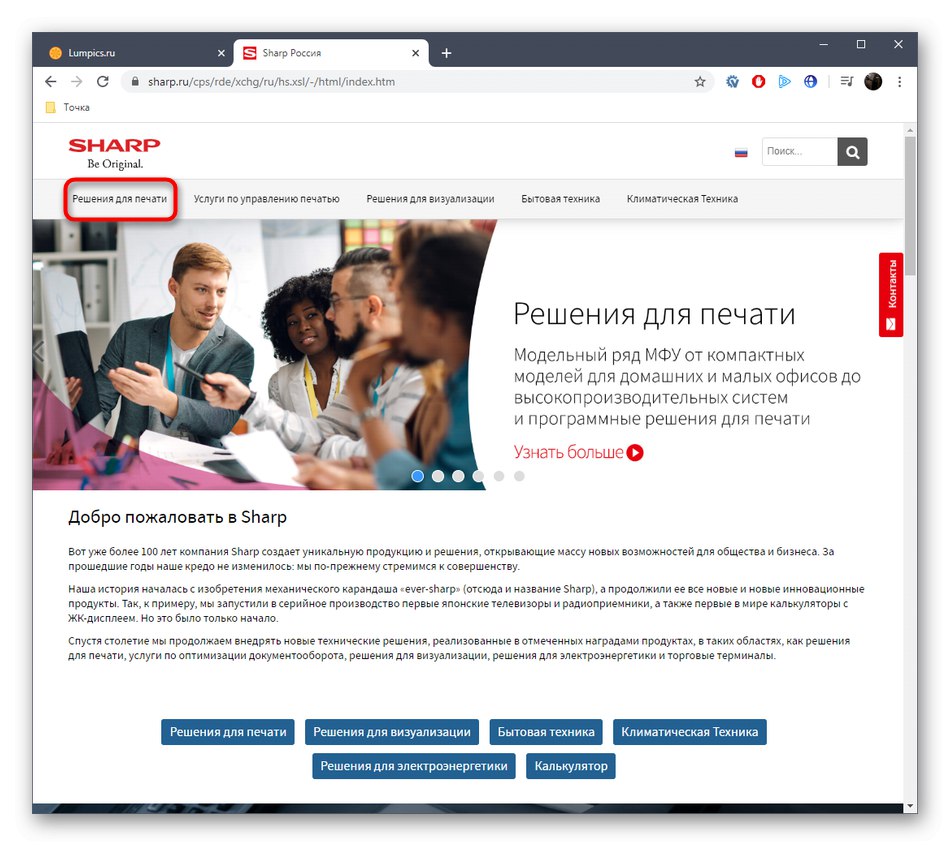
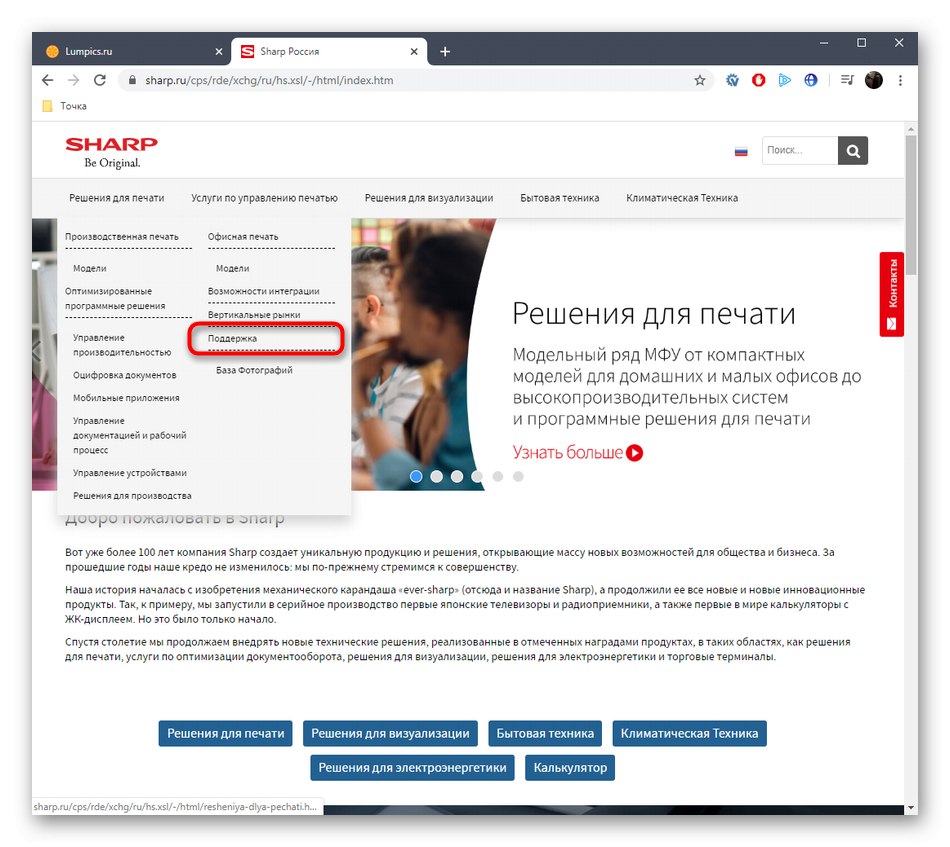
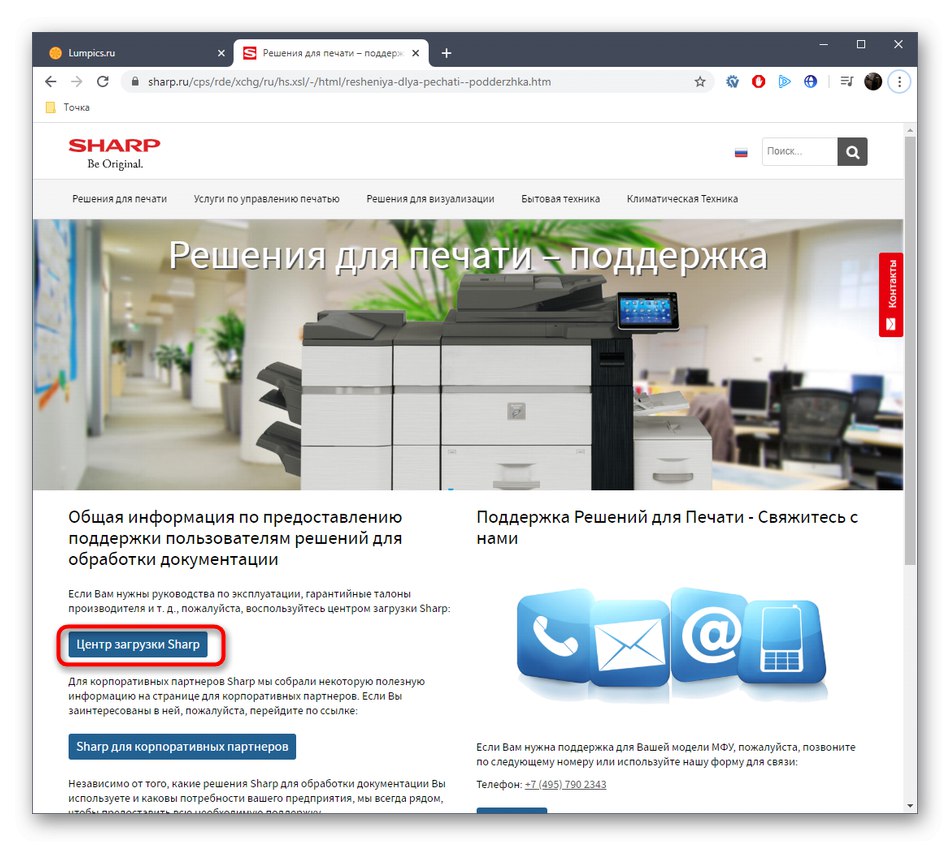
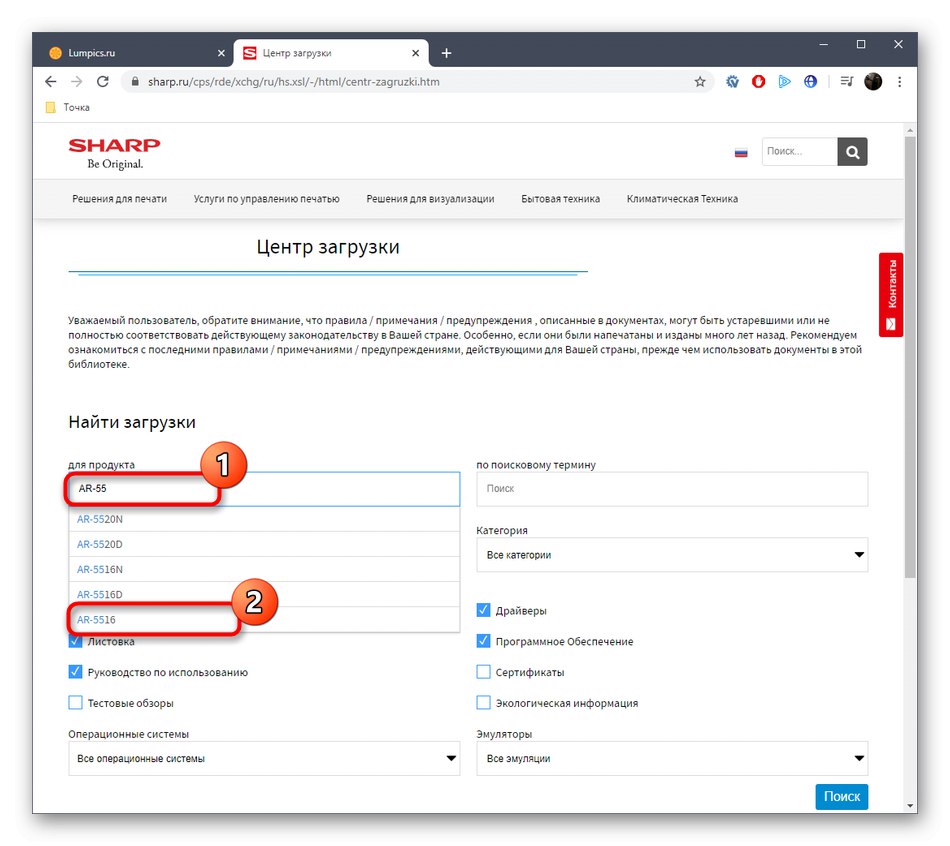
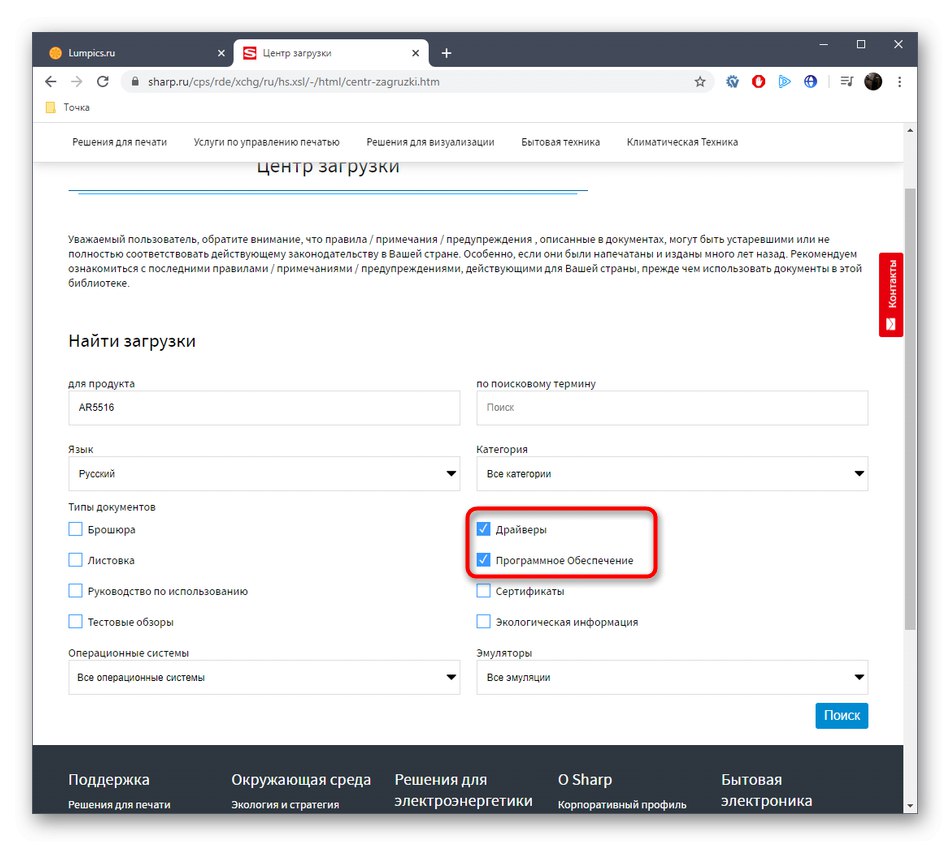
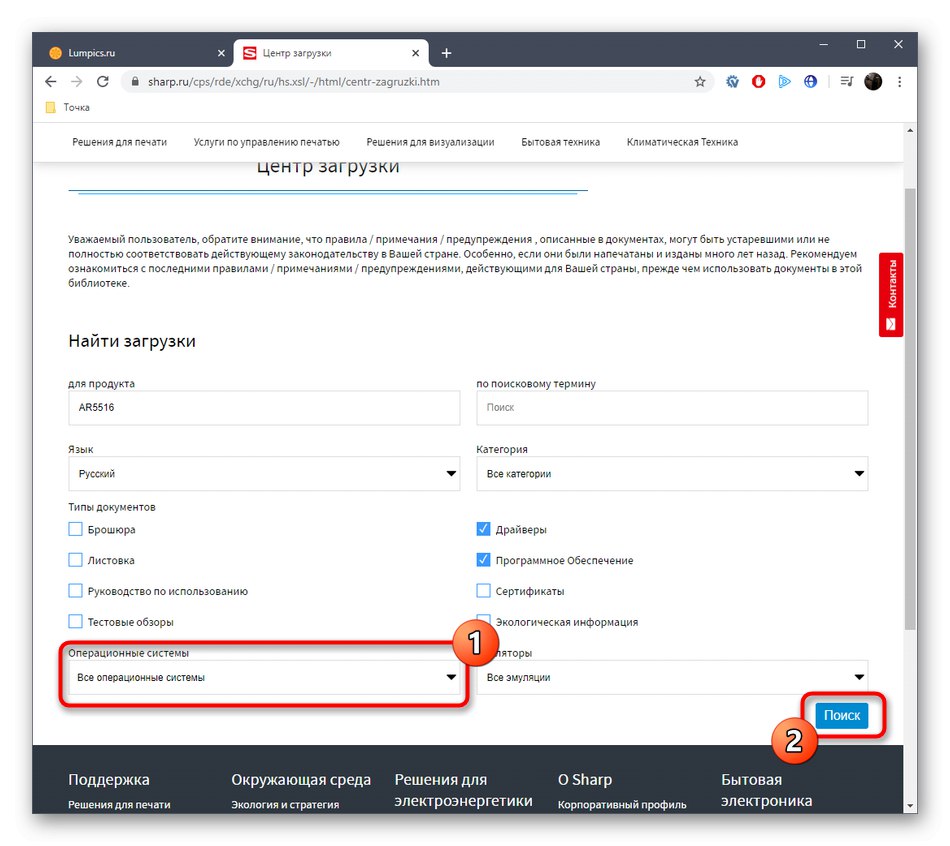

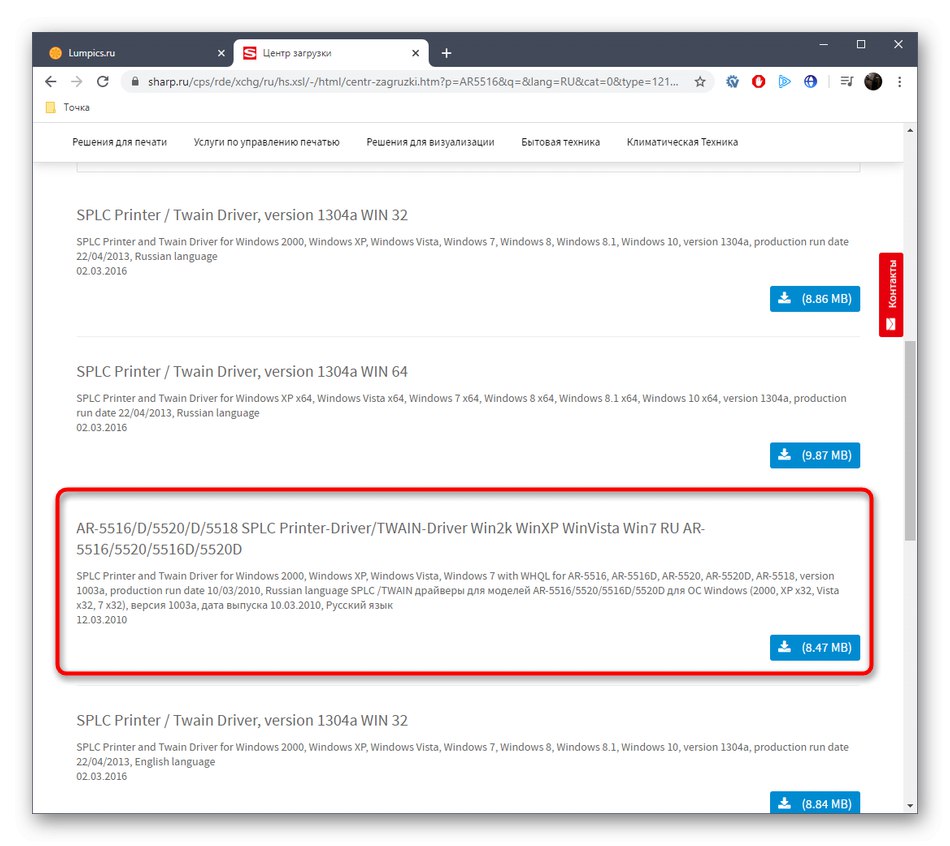
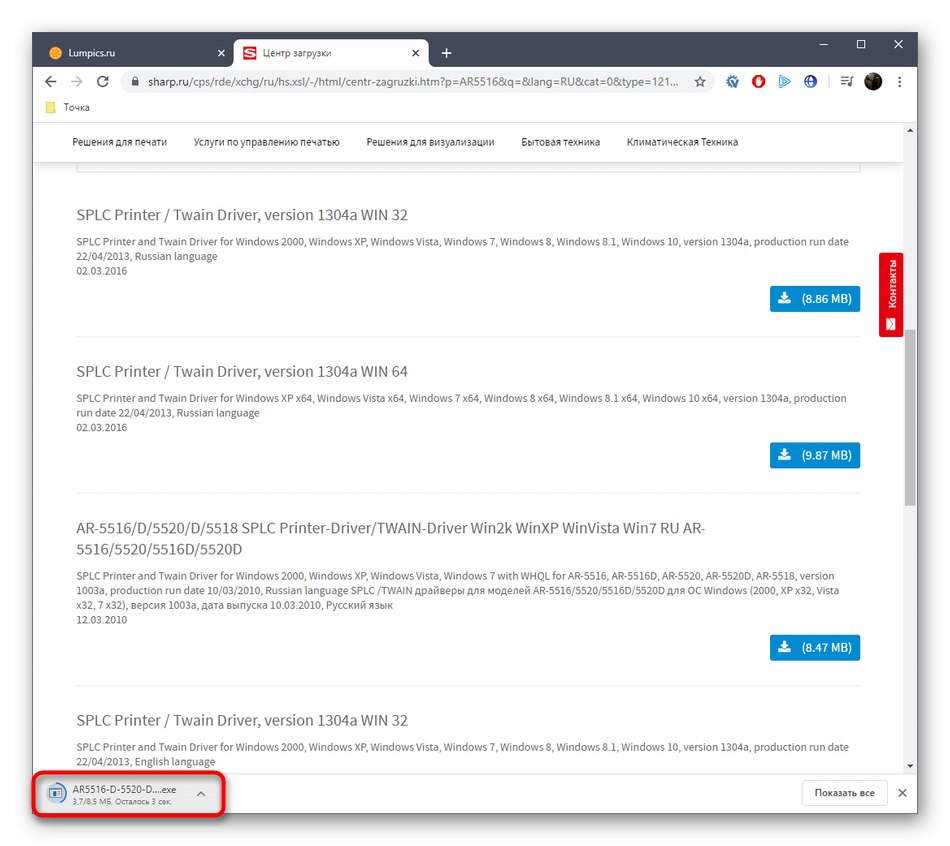
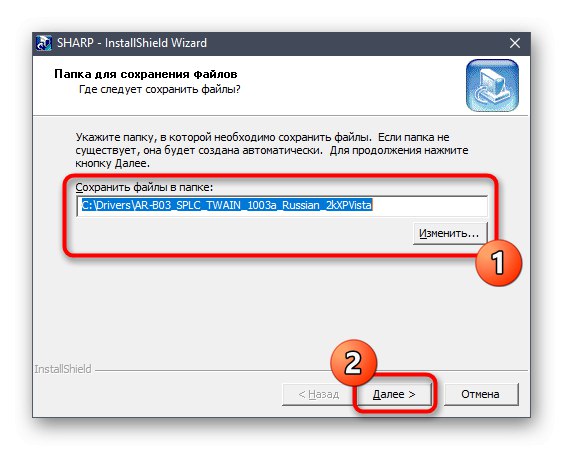
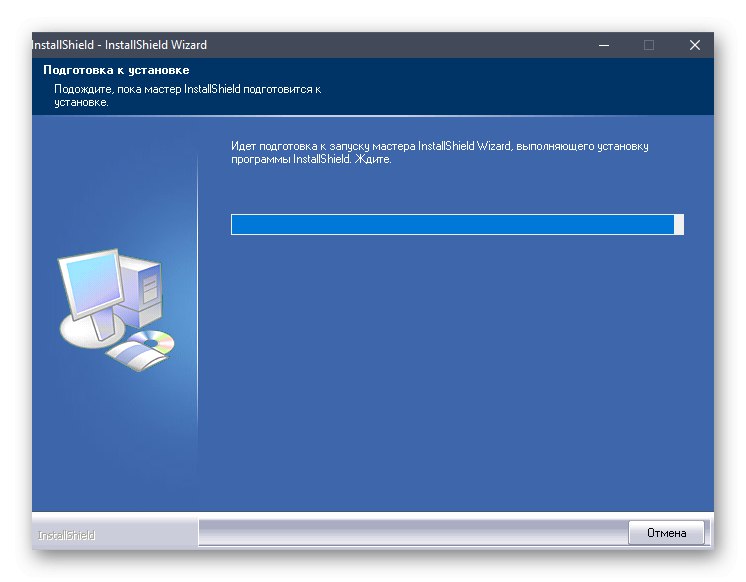
Ако је потребно, вратите се на страницу за подршку производа да бисте тамо видели одељак. "Софтвер"... Оштри власнички програми дизајнирани су да нормализују тастере који се налазе на уређају и њихова додатна подешавања. По завршетку инсталације свих датотека, биће довољно једноставно поново повезати МФП како би се успоставило његово функционисање и прешло на потпуну интеракцију или штампање пробних страница.
2. метод: Програми независних програмера
Нажалост, иако Схарп нема власничку апликацију која би тражила недостајуће управљачке програме и инсталирала их на рачунар, стога, као алтернативу таквом решењу, препоручујемо вам да се упознате са посебним софтвером независних програмера. Његов принцип рада је аутоматско скенирање повезаних компонената и периферних уређаја како би се пронашли недостајући или застарели управљачки програми. Овај поступак је илустрован примером ДриверПацк Солутион другог аутора на нашој веб страници у посебном чланку на следећем линку.
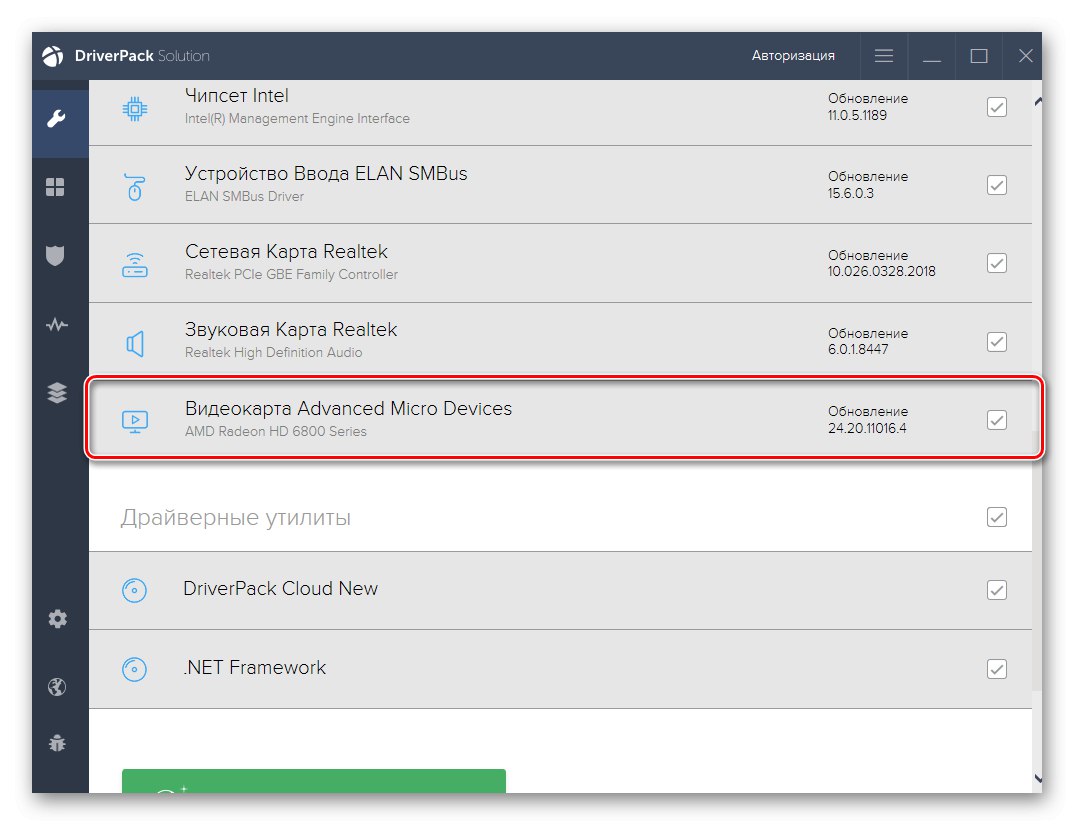
Детаљније: Инсталирање управљачких програма путем ДриверПацк Солутион
Сада сте упознати са принципом интеракције са таквим програмима, само морате да изаберете решење које вам одговара. Наравно, ништа вас не спречава да кроз ДриверПацк Солутион пронађете управљачке програме, међутим, таква апликација једноставно не одговара многим корисницима. Тада препоручујемо преглед листе осталих представника таквог софтвера у нашем другом чланку кликом на доњи наслов.
Детаљније: Најбољи софтвер за инсталирање управљачких програма
Метод 3: Јединствени ИД МФП-а
Начин је да користите јединствени ИД вишенаменског уређаја, који видите доле. Не морате то сами да тражите, јер смо то већ учинили за вас.
УСБПРИНТСХАРПАР-55166773
Преостаје само копирање овог кода и његово коришћење на посебном веб ресурсу где постоји библиотека датотека сортирана управо по таквим ИД-има хардвера. Детаљније информације о овој теми наћи ћете у другом материјалу нашег аутора кликом на следећу везу. Тамо се овај метод анализира на примеру неколико популарних веб локација, па не би требало бити проблема са одабиром правог.
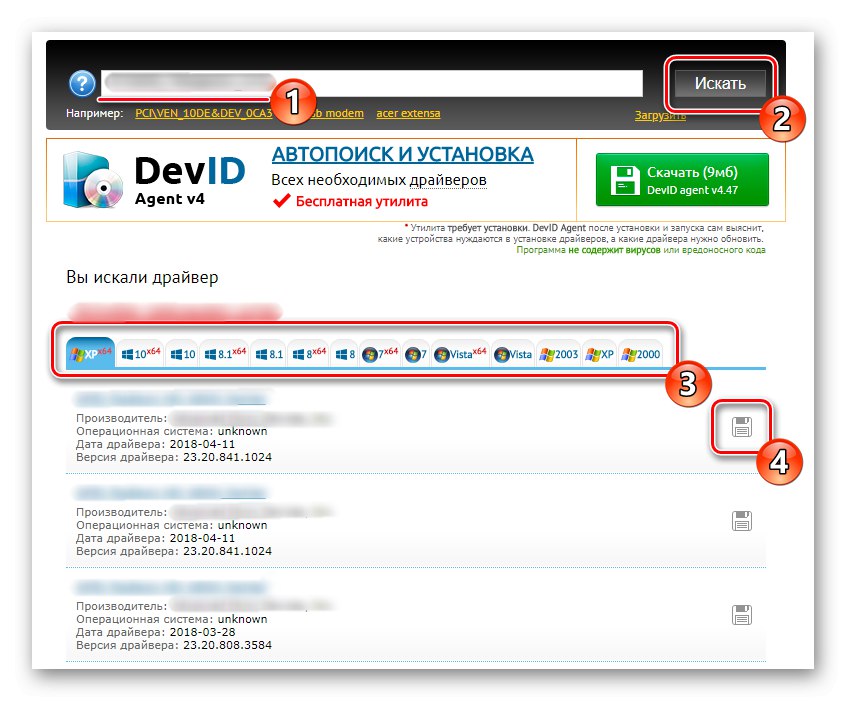
Детаљније: Како пронаћи возача према личној карти
4. метод: Алат за уграђени Виндовс
Овај метод је на последњем месту данашњег материјала, јер не даје 100% гаранцију да ћете добити потребне датотеке због чињенице да ће се преузимање управљачких програма извршити за уређаје компатибилне са Схарп АР-5516. Међутим, не морате да користите независне веб локације или програме да бисте пронашли жељене датотеке.
- Отворити "Почетак" и идите на мени "Опције".
- Овде изаберите одељак „Штампачи и скенери“ и кликните на Додајте штампач или скенер.
- Након неколико секунди скенирања, порука Штампач који желим није наведен.
- У прозору који се отвори означите маркер ставку Додајте локални или мрежни штампач са ручним параметрима.
- Можете да користите постојећи порт или да креирате нови на основу личних преференција.
- Схарп уређаји у почетку неће бити приказани на листи доступних, па морате кликнути на дугме Виндовс Упдате.
- Сачекајте да се скенирање заврши и одаберите један од најновијих Схарп АР модела.
- Поставите произвољно име уређаја и идите даље.
- Сачекајте да се инсталација заврши.
- Ако је потребно, у новом прозору подесите дељење.
- По завршетку инсталације можете овај штампач поставити као подразумевани, па чак и покренути пробни отисак како бисте били сигурни да исправно функционише.
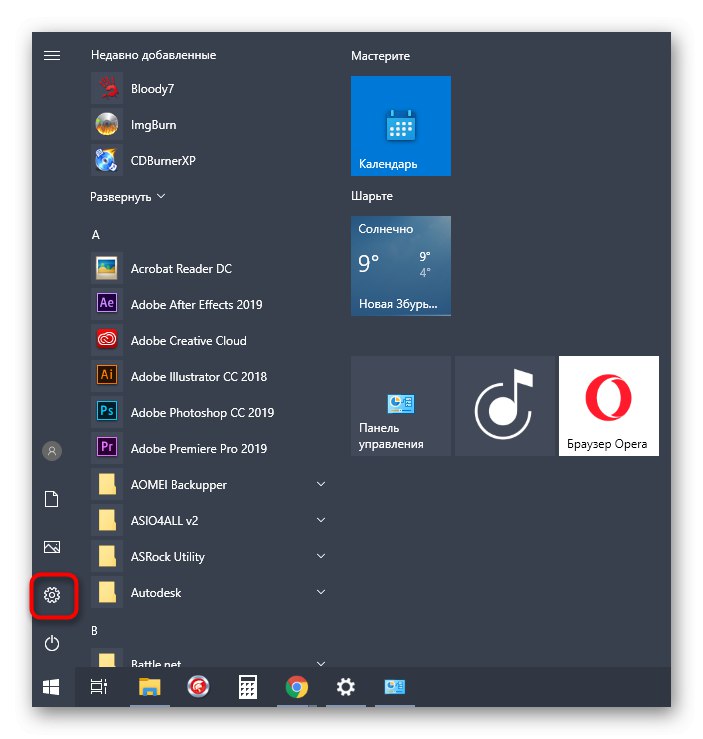
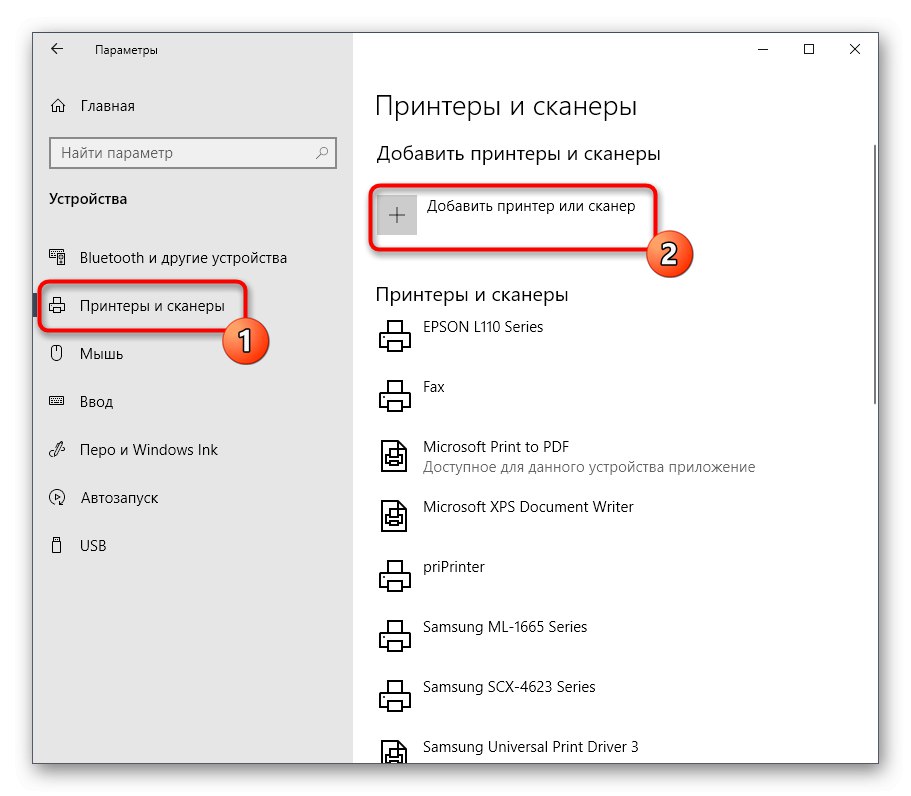
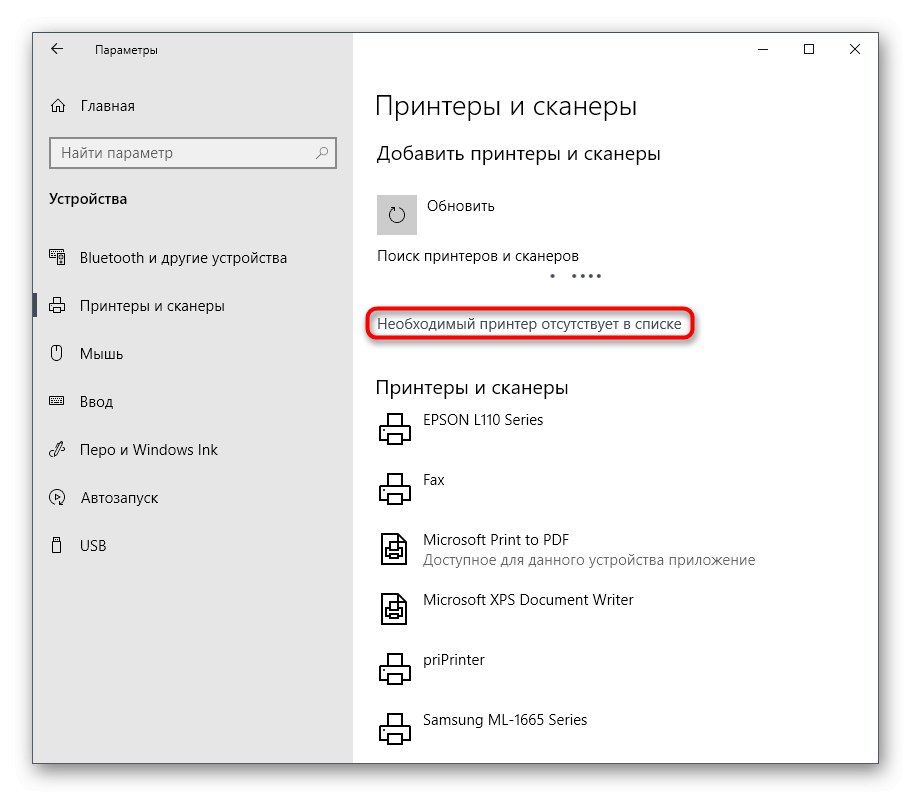
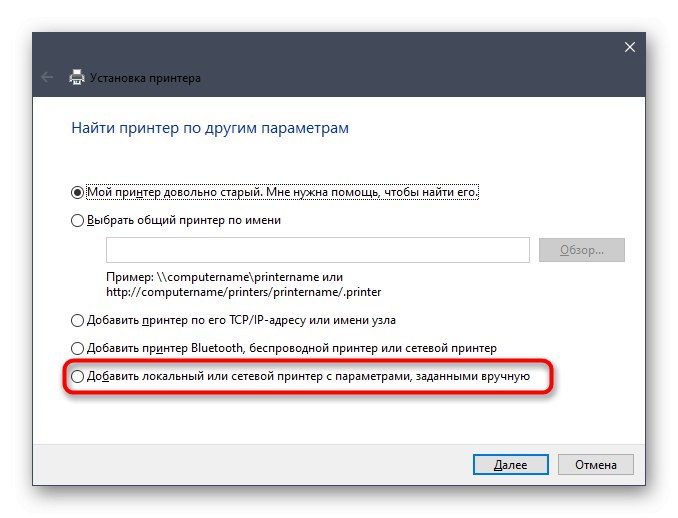
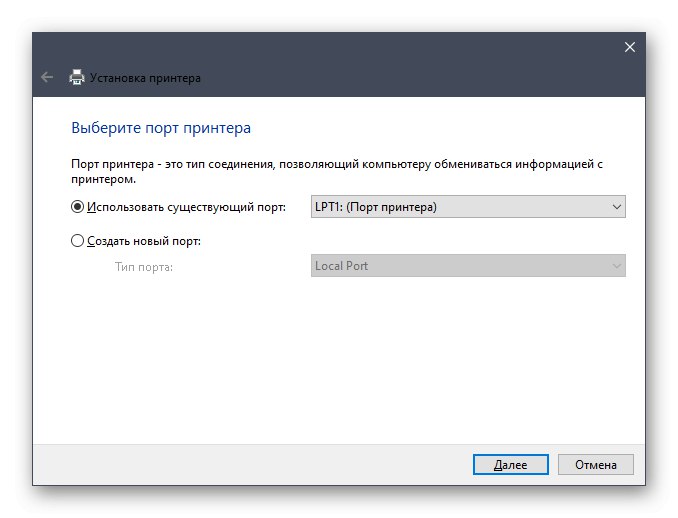
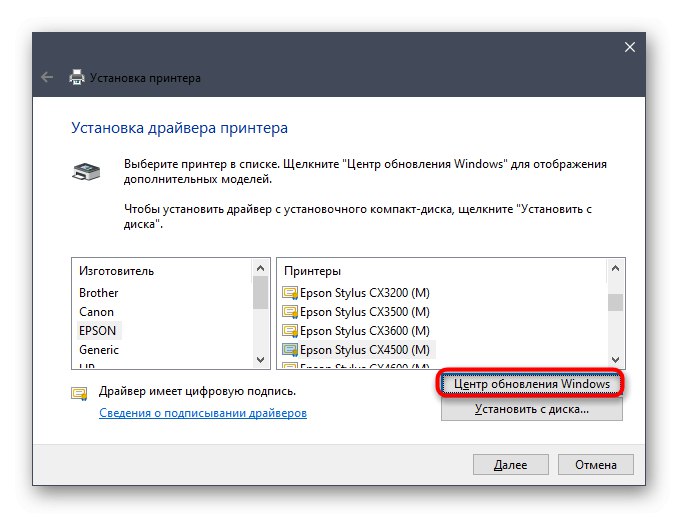
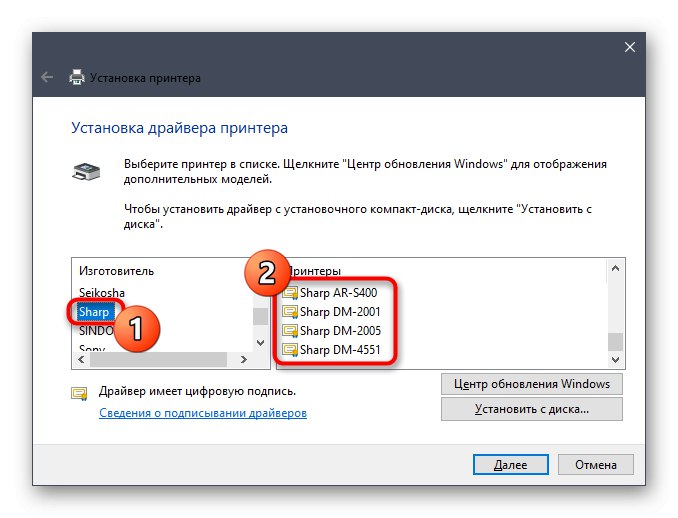
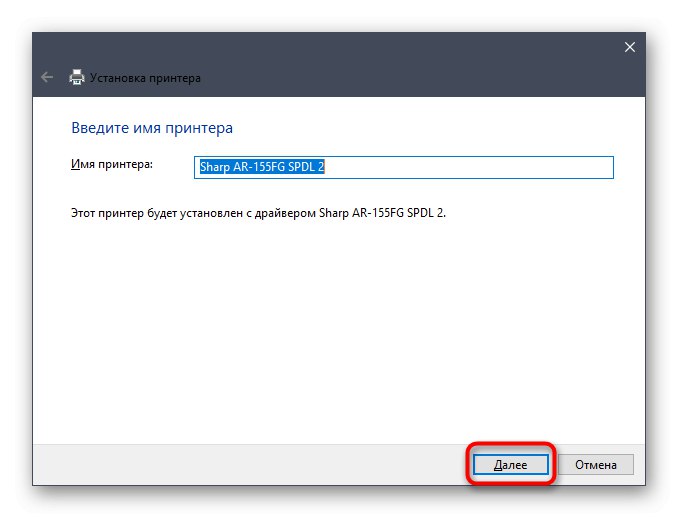
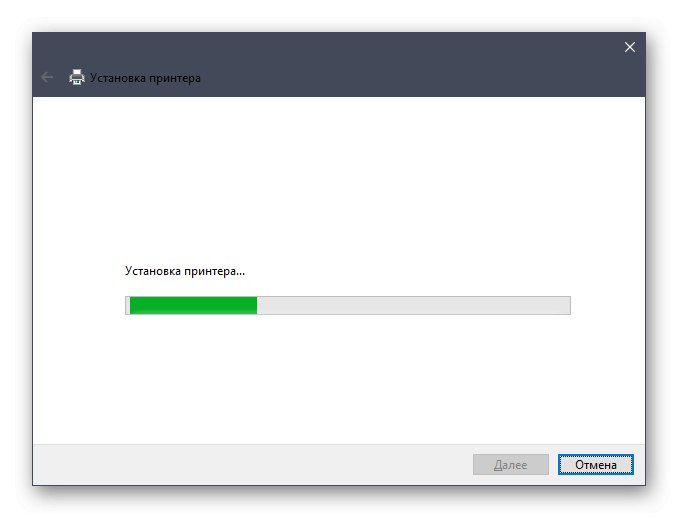
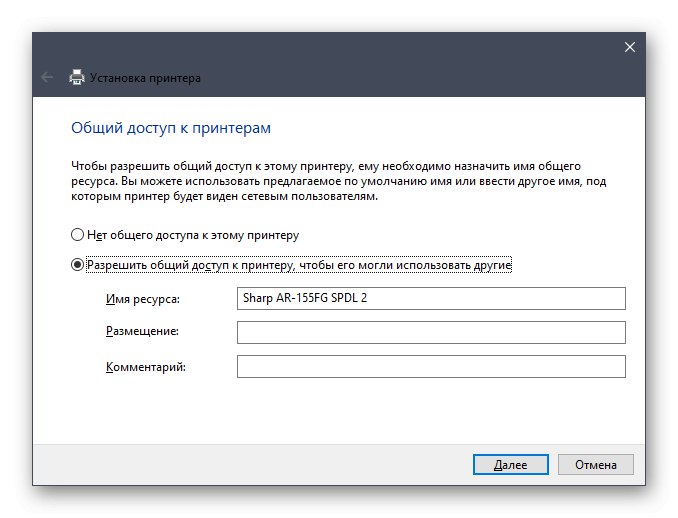
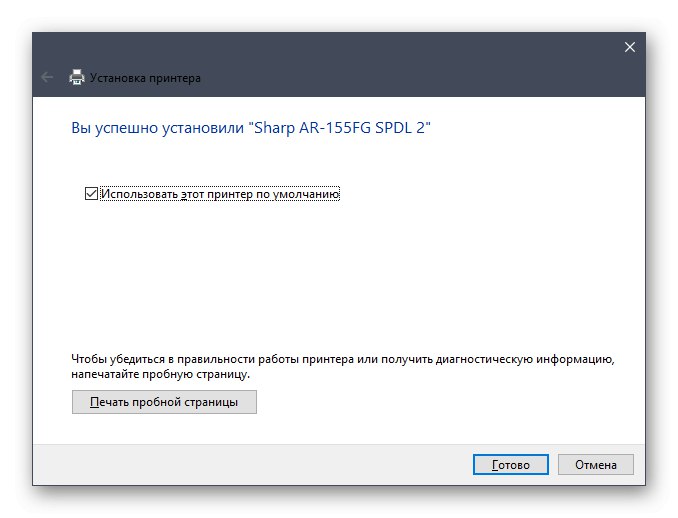
Такође напомињемо да овај метод не предвиђа инсталирање помоћног софтвера од програмера са графичким интерфејсом, па ћете га морати сами преузети са званичне веб странице као што је приказано у Метод 1.
Само морате пажљиво прочитати четири опције о којима смо управо разговарали како бисмо разумели која ће од њих бити оптимална у тренутној ситуацији.